Habang gumagamit ng mga social networking platform o instant messaging app, maaari kang makakita ng mga link sa YouTube. At kapag nag-click ka sa mga link na iyon, magsisimulang mag-play ang video sa browser sa halip na magbukas sa YouTube app.
Maaaring madalas mong harapin ang isyung ito kung mali ang mga default na link at kagustuhan sa app ng iyong Android. Ang mga link sa YouTube na hindi nagbubukas sa app ay maaaring maging problema dahil ang web na bersyon ay pangunahing idinisenyo para sa mga desktop.
Ayusin ang Mga Link sa YouTube na Hindi Nagbubukas sa App
Kaya , kung hindi bumubukas ang mga link sa YouTube sa App sa Android o iPhone, ipagpatuloy ang pagbabasa ng gabay. Sa ibaba, nagbahagi kami ng ilang madaling paraan upang matulungan kang lutasin ang Hindi nagbubukas ang mga link sa YouTube sa App sa Android at iPhone. Magsimula na tayo.
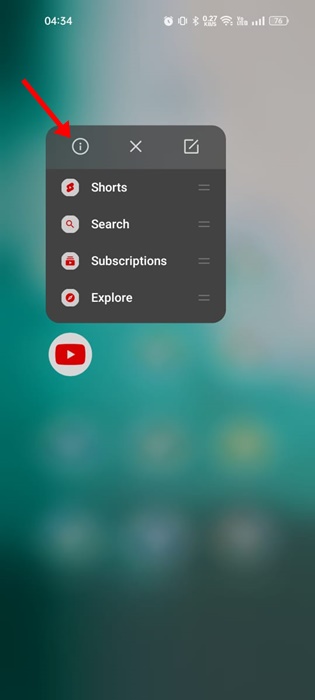
1. Pahintulutan ang YouTube app na Palaging buksan ang Mga Suportadong Link
Maaaring iba ang URL ng YouTube na maaari mong matanggap o i-click. Samakatuwid, maaari mong itakda ang iyong YouTube app para sa Android na palaging buksan ang lahat ng sinusuportahang variant ng link. Sa ganitong paraan, sa tuwing magki-click ka sa isang sinusuportahang URL sa YouTube, awtomatikong bubuksan at ipe-play ng app ang video.
1. Pindutin nang matagal ang icon ng YouTube app sa home screen at piliin ang button na’Impormasyon ng App‘.
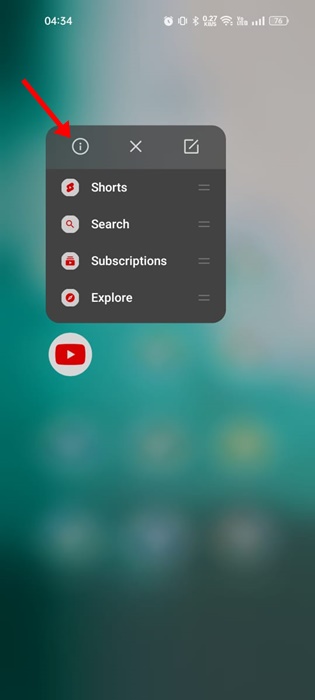
2. Magbubukas ang screen ng Impormasyon ng App ng YouTube. Dito kailangan mong i-tap ang’Buksan bilang default‘na opsyon.
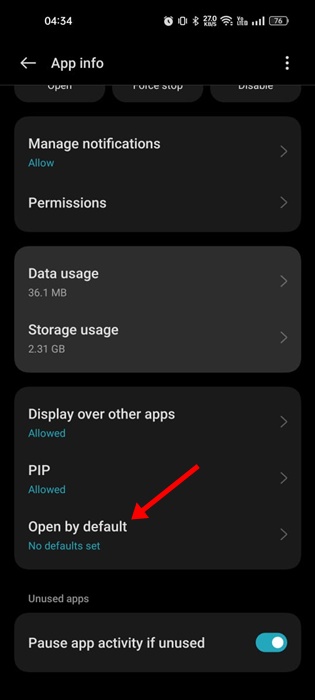
3. Sa screen na Buksan bilang default, tiyaking ang toggle na’Buksan ang mga sinusuportahang link‘ay pinagana.
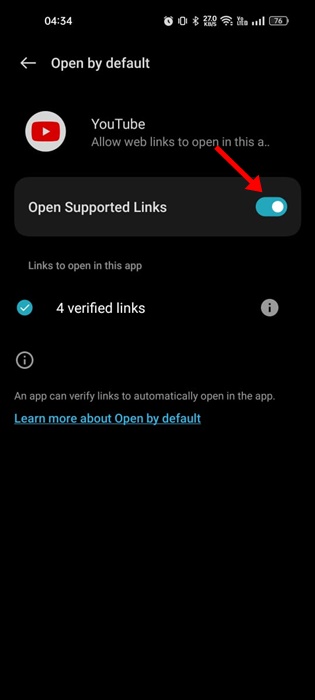
4. Upang tingnan kung aling mga link ang bubuksan ng app, i-click ang (!) tandang padamdam sa tabi ng mga na-verify na link.
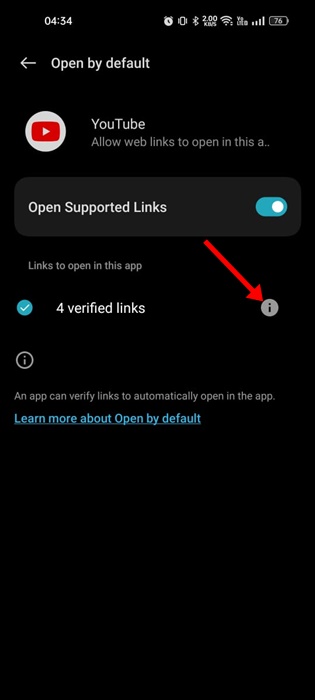
5. Ngayon tingnan kung sinusuportahan ng app ang lahat ng variant ng Mga URL ng YouTube.
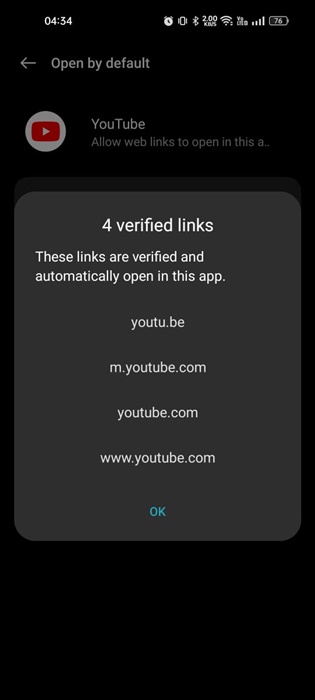
Iyon lang! Mula ngayon, ang pag-click sa mga na-verify na link ay awtomatikong magbubukas ng video sa YouTube app.
2. Itakda ang Android sa Buksan ang Mga Link sa Apps
Sa Android, maaari mong buksan anumang oras ang mga link sa web sa mga sinusuportahang app. Kung naka-disable ang feature na iyon, hindi gagana ang paraan sa itaas. Samakatuwid, kailangan mong i-configure nang maayos ang iyong Android upang magbukas ng mga link sa Apps. Narito ang kailangan mong gawin.
1. Buksan ang iyong Android app drawer at mag-tap sa Mga Setting.
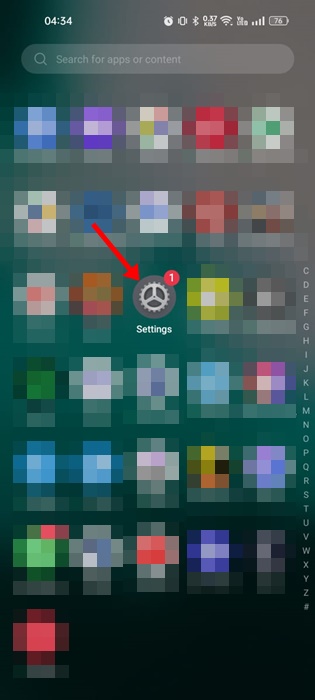
2. Sa menu ng Mga Setting, mag-scroll pababa at mag-tap sa’Apps‘.
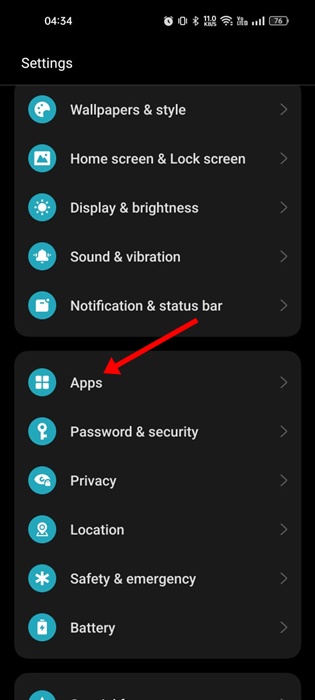
3. Sa screen ng Apps, i-tap ang Mga Default na App.
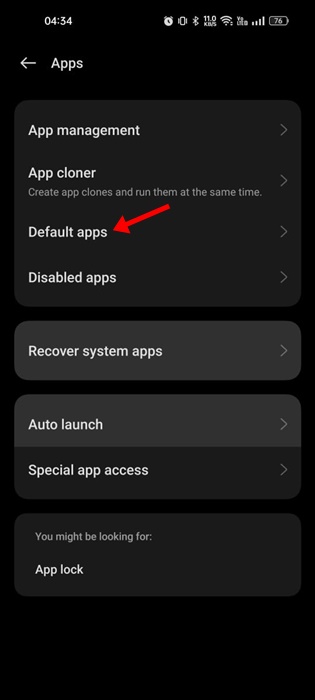
4. Magbubukas ang screen ng Default na apps; i-tap ang Mga Pagbubukas ng Link.
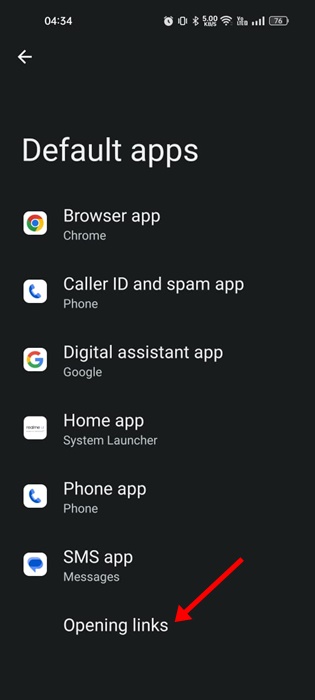
5. I-toggle ang opsyon na Instant Apps o Buksan ang Mga Link sa app.
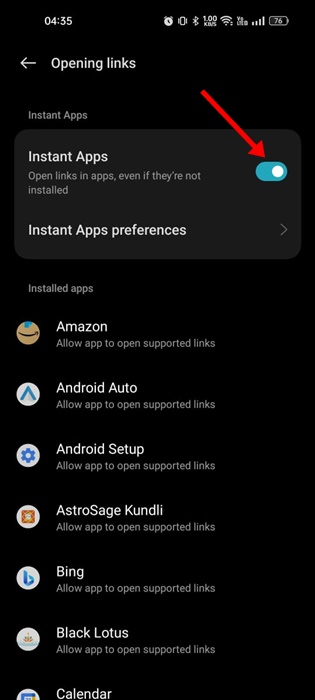
Iyon lang! Ito ay kung paano mo mababago ang default na paraan ng iyong telepono para sa pagbubukas ng mga link sa YouTube.
3. I-redirect ang Mga Link upang palaging bukas sa YouTube app
Ang isang third-party na app na kilala bilang’Open Link With’ay nagre-redirect ng mga link sa app na gusto mo. Kung nabigo ang mga pamamaraan sa itaas na ayusin ang Mga Link sa YouTube na Hindi nagbubukas ng in-app, magagamit mo ang app na iyon.
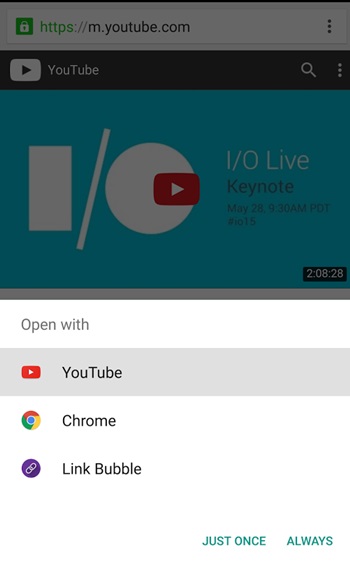
Pagse-set up ng ‘Open Link With’
4. Ayusin ang mga link sa YouTube na hindi bumubukas sa App sa Samsung Phones
Kung mayroon kang Samsung smartphone, dapat kang gumawa ng iba pang mga pagbabago sa mga setting ng Samsung Internet browser. Bilang default, nakatakda ang mga Samsung phone na magbukas ng mga link sa YouTube sa Samsung Internet browser sa halip na sa YouTube app.
Kaya, kailangan mong baguhin kung paano pinangangasiwaan ng iyong Samsung phone ang mga Youtube URL. Narito ang kailangan mong gawin.
1. Buksan ang iyong Samsung app drawer at mag-tap sa Mga Setting.
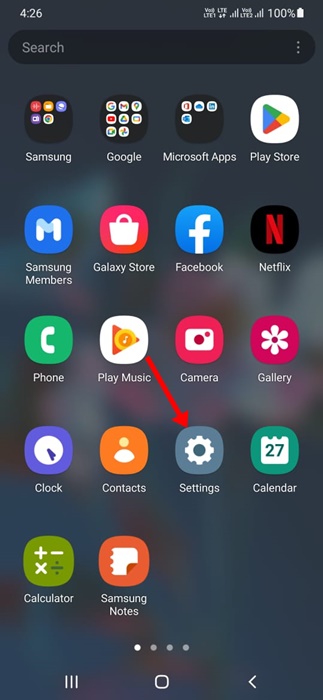
2. Kapag bumukas ang Mga Setting, i-tap ang Apps.
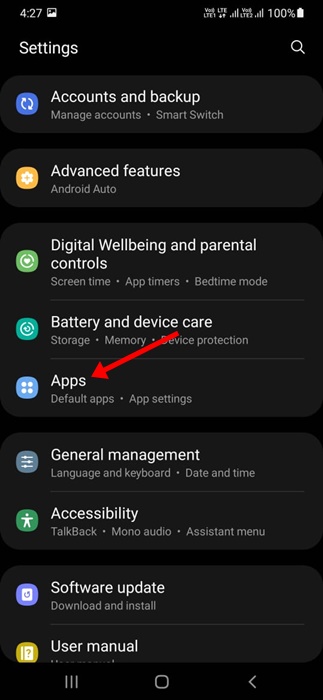
3. Sa menu ng Apps, i-tap ang button sa paghahanap sa kanang tuktok ng screen.
4. Maghanap ng Samsung Internet at mag-tap dito.
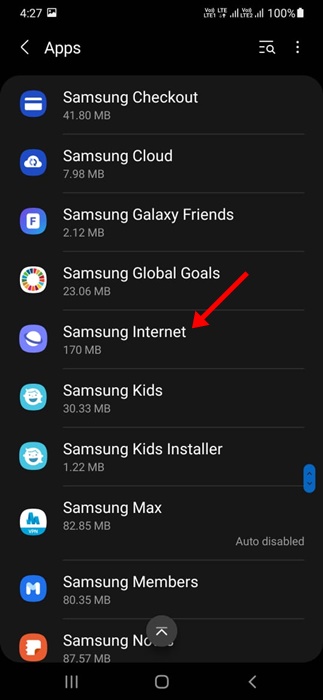
5. Sa screen ng Impormasyon ng App para sa Samsung Internet, piliin ang’Samsung Internet Settings‘.
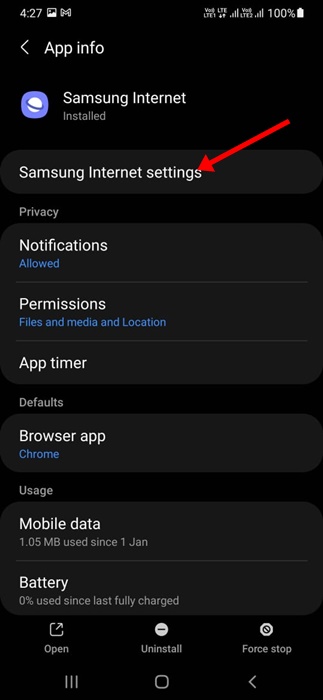
6. I-tap ang Mga kapaki-pakinabang na feature sa screen ng Internet Settings.
7. I-on ang toggle para sa ‘Buksan ang mga link sa iba pang app‘ sa screen ng Mga kapaki-pakinabang na feature.
Iyon na! Kung sinunod mo nang tama ang mga hakbang, palaging magbubukas ang mga link sa YouTube sa YouTube app sa iyong Samsung smartphone.
Ilan pang bagay na maaari mong subukan
Ikaw maaaring subukan ang ilang iba pang mga bagay kung nandoon pa rin ang problema. Una, tiyaking up-to-date ang iyong YouTube app at walang ibang app ang pumipigil dito sa paglunsad. Narito ang maaari mong gawin.
Tiyaking napapanahon ang iyong YouTube app. Suriin ang mga third-party na app na naka-install sa iyong device. Alisin ang mga app na maaaring makahadlang sa functionality ng YouTube app. I-install ang lahat ng nakabinbing update sa Android. Subukang i-install muli ang YouTube app.
Basahin din ang: Paano Kontrolin ang YouTube TV mula sa isang Telepono
Ang mga link ng YouTube na hindi nagbubukas sa App sa Android ay maaaring nakakadismaya, ngunit madali itong mareresolba sa pamamagitan ng pagsunod sa aming mga nakabahaging pamamaraan. Kung kailangan mo ng higit pang tulong sa pag-aayos ng mga link sa YouTube na hindi nagbubukas sa app sa Android, ipaalam sa amin sa mga komento. At, kung ang iyong kaibigan ay nahaharap din sa parehong problema, ibahagi ang artikulong ito sa kanila.